Inhoudsopgave
De meldingsfout "Een app standaard werd gereset. Een app veroorzaakte een probleem met de standaard app", verschijnt vaak na het installeren van een Windows 10 update of na een malware infectie. Op het moment dat de melding "Een app standaard werd gereset" wordt weergegeven, omzeilt Windows de keuze van de gebruiker welk programma een bepaald bestandstype zal openen en reset naar de door Microsoft aanbevolen standaardinstellingen.

Deze handleiding bevat verschillende methoden om de melding "Een standaard app werd opnieuw ingesteld. Een app veroorzaakte een probleem met de standaard app" te verwijderen, in Windows 10.
How to FIX: "Een app standaard werd opnieuw ingesteld melding" in Windows 10.
Methode 1. Scan uw systeem op virussen/Malware.Methode 2. Verwijder de laatste Windows 10 Update.Methode 3. Kies een standaard app voor elk type bestand.Methode 4. Stop met het krijgen van "An app default was reset" meldingen met een Registry Fix.Methode 1. Scan uw systeem op virussen/Malware.
Voordat u doorgaat met het oplossen van het probleem ""De standaardinstelling van een app is opnieuw ingesteld", moet u ervoor zorgen dat uw computer vrij is van virussen en/of schadelijke programma's met behulp van de instructies in deze gids voor het scannen en verwijderen van malware.
Methode 2. Verwijder de laatste Windows 10 Update.
1. Ga naar Start  > Instellingen > Update & Beveiliging > Update geschiedenis bekijken.
> Instellingen > Update & Beveiliging > Update geschiedenis bekijken.
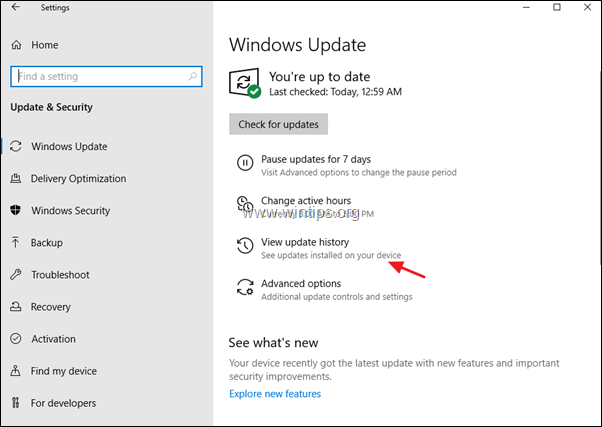
2. In de meeste gevallen verschijnt de fout "Er is een standaard app gereset" na het installeren van een Cumulatieve Update voor Windows 10. Controleer in dit scherm dus onder de 'Kwaliteitsupdates' of er onlangs een Cumulatieve Update is geïnstalleerd. Zo ja, noteer dan het KB-nummer ervan (bijv. KB4524570) en klik vervolgens op Updates verwijderen bovenaan dit scherm.
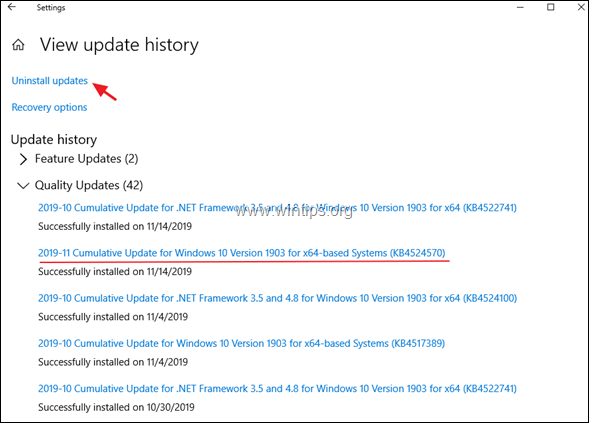
3. Selecteer de KB-update die u bij de vorige stap hebt opgemerkt en Verwijderen.
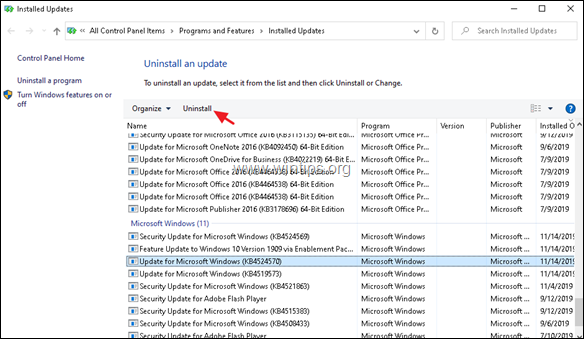
4. Herstart de computer en kijk dan of de "An app default was reset" nog steeds verschijnt. Zo ja, ga dan verder en verwijder alle laatste updates en als het probleem aanhoudt, ga dan verder met de volgende methode.
Methode 3. Kies een standaard app voor elk type bestand.
1. Ga naar Start  > Instellingen > Apps.
> Instellingen > Apps.
2. Kies Standaard Apps aan de linkerkant en klik dan op Reset
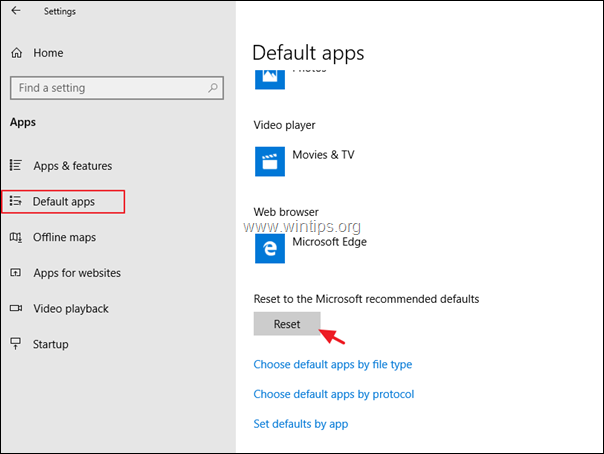
3. Klik dan op Standaard apps kiezen op bestandstype .
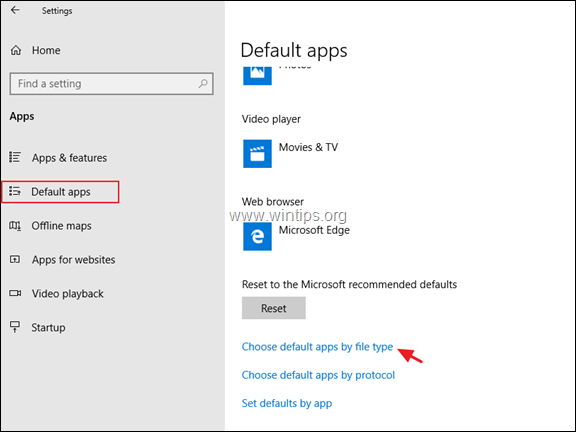
4. Kies links het bestandstype (extensie) en stel in welk programma u het geselecteerde bestandstype wilt openen.
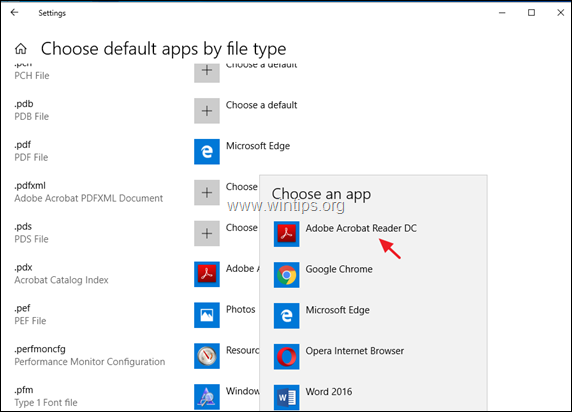
Methode 4. Krijg geen meldingen meer "Een standaard app werd gereset. Een app veroorzaakte een probleem" met een Register Fix
De laatste methode om de "An App Default Was Reset" fout in Windows 10 op te lossen, is om de Microsoft Edge, Foto's, 3D Builder, Zune Music en Zune Video ingebouwde Windows apps uit te sluiten van een lijst in het 'Openen met' dialoogvenster. Om dat te doen:
Stap 1. Maak een Systeemherstelpunt aan. *
Opmerking: Deze stap is optioneel, maar uit voorzorg raad ik u aan een herstelpunt te maken van de huidige staat van uw systeem, zodat u uw PC kunt herstellen als er iets misgaat.
Een herstelpunt maken:
1. Open Windows Verkenner.
2. Klik in het linkerdeelvenster met de rechtermuisknop op het pictogram "Deze PC" en selecteer Eigenschappen .
3. Klik op Bescherming van het systeem .
4. Klik bij de instellingen voor systeembeveiliging op Configureer .
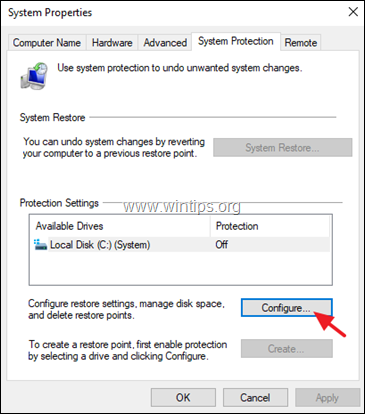
5. In het venster Instellingen herstellen:
a. Controleer de Zet de systeembeveiliging aan.
b. Pas de maximale schijfruimte voor systeembeveiliging aan tot (ongeveer) 10-15% van de maximale schijfruimte.
c. Klik OK .
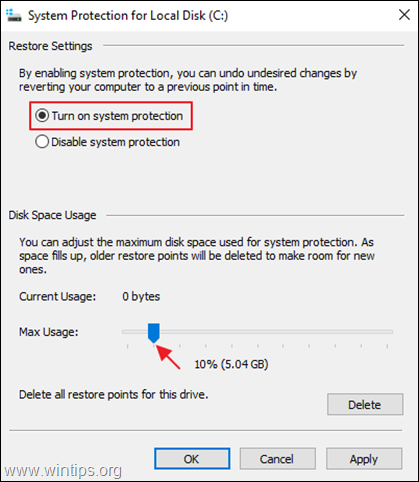
6. Klik nu op Maak om een herstelpunt te maken van de huidige toestand.
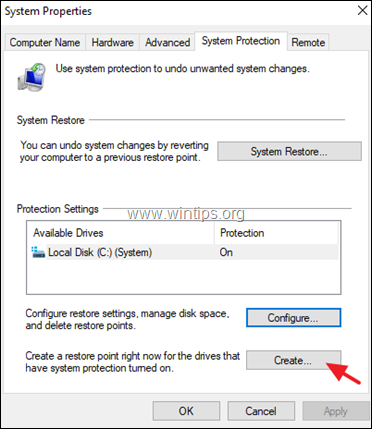
7. Typ een herkenbare naam voor het herstelpunt en klik op Maak.
8. Wanneer de operatie voltooid is, ga dan verder met stap-2.
Stap 2. Voer de "An app default was reset notification" register fix uit.
1. Downloaden dit register script van MajorGeeks.com.
2. Extract de Fix Een standaard app is gereset.zip bestand.
3. Klik met de rechtermuisknop op het bestand "Fix An app default was reset.reg" en klik op Samenvoegen . *
Opmerkingen:
1. De fix zorgt ervoor dat de ingebouwde Windows-apps Microsoft Edge, Foto's, 3D Builder, Zune Music en Zune Video niet in het dialoogvenster "Openen met" worden vermeld.
2. U kunt nog steeds standaardprogramma's voor Windows-apps en bestandstypeassociaties instellen in het Configuratiescherm nadat u de fix hebt toegepast.
3. Om de inhoud van het .reg-bestand te bekijken, opent u het in kladblok (rechtsklik > Openen met > Kladblok).
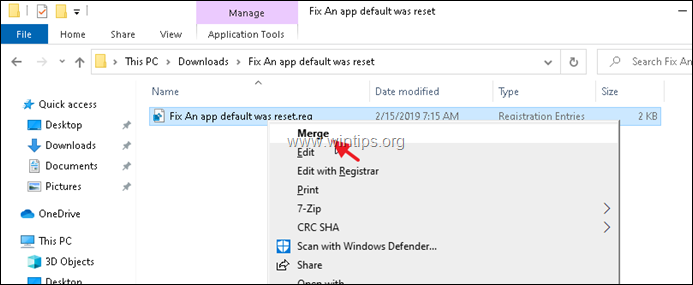
4. Herstart je pc en controleer dan of de fout "Een standaard app werd gereset. Een app veroorzaakte een probleem met de standaard app" is opgelost. Zo niet, herstel dan je pc terug (vóór de registerwijziging) en wacht tot Microsoft de bug heeft opgelost.
Dat is het! Welke methode werkte voor jou?
Laat me weten of deze gids je heeft geholpen door een reactie achter te laten over je ervaring. Like en deel deze gids om anderen te helpen.

Andy Davis
De blog van een systeembeheerder over Windows





